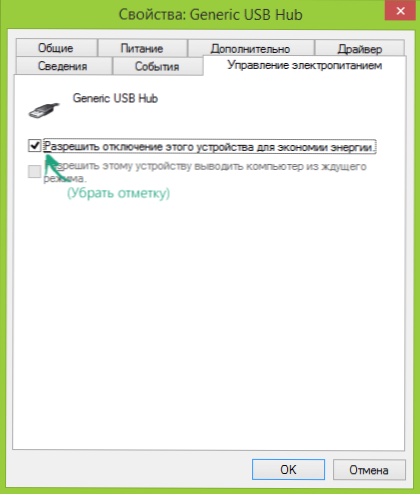Ako spojite USB bljesak, vanjski tvrdi disk, pisač ili drugi USB priključeni uređaj na Windows 7 ili Windows 8.1 (mislim da je primjenjivo na Windows 10), vidjet ćete poruku o pogrešci koja kaže da USB uređaj nije prepoznat, ova uputa bi trebala pomoći u rješavanju problema. , Došlo je do pogreške kod USB 3.0 i USB 2.0 uređaja.
Ako spojite USB bljesak, vanjski tvrdi disk, pisač ili drugi USB priključeni uređaj na Windows 7 ili Windows 8.1 (mislim da je primjenjivo na Windows 10), vidjet ćete poruku o pogrešci koja kaže da USB uređaj nije prepoznat, ova uputa bi trebala pomoći u rješavanju problema. , Došlo je do pogreške kod USB 3.0 i USB 2.0 uređaja.
Razlozi zbog kojih Windows ne prepoznaje USB uređaj mogu biti različiti (postoji ih stvarno mnogo), pa stoga postoji i nekoliko rješenja problema, s time da neki rade za jednog korisnika, a drugi za drugu. Pokušat ću ne propustiti ništa. Vidi također: Zahtjev za rukovanje USB uređajem nije uspio (šifra 43) u Windowsima 10 i 8
Prva akcija kada se pogreška "USB uređaj ne prepozna"
Prije svega, ako naiđete na navedenu pogrešku u sustavu Windows kada spajate USB bljesak voziti, miš i tipkovnicu ili nešto drugo, preporučujem da provjerite je li pogreška samog USB uređaja (to vam barem štedi vrijeme).

Da biste to učinili, samo pokušajte, ako je moguće, povežite ovaj uređaj s drugim računalom ili prijenosnim računalom i provjerite funkcionira li tamo. Ako ne, postoji svaki razlog za pretpostaviti da uzrok u samom uređaju i niže navedenim metodama vjerojatno neće funkcionirati.Ostaje samo provjeriti ispravnost veze (ako se koriste žice), spojite ne na prednji, ali stražnji USB priključak, a ako vam ništa ne pomaže, trebate sami dijagnosticirati uređaj.
Drugi način pokušaja, pogotovo ako je isti uređaj koristio za normalno funkcioniranje (i ako se prva opcija ne može implementirati jer nema drugog računala):
- Isključite USB uređaj koji nije prepoznat i isključite računalo. Izvadite utikač iz utičnice, a zatim nekoliko sekundi pritisnite i držite gumb napajanja na računalu - ovo će ukloniti preostale troškove s matične ploče i pribora.
- Uključite računalo i ponovo spojite uređaj s problemom nakon pokretanja sustava Windows. Postoji šansa da će to raditi.
Treća točka, koja također može pomoći brže nego sve što će biti opisano kasnije: ako je puno opreme povezano s računalom (osobito na prednjoj ploči računala ili putem USB razdjelnika), pokušajte odspojiti dio koji trenutno nije potreban, ali sam uređaj greška, ako je moguće spojite se na stražnju stranu računala (osim ako je laptop). Ako je radio, onda nije potrebno pročitati dalje.
Neobavezno: ako USB uređaj ima vanjski izvor napajanja, uključite ga (ili provjerite vezu) i, ako je moguće, provjerite radi li napajanje.
Upravitelj uređaja i USB upravljački program
U ovom dijelu raspravljat ćemo o tome kako riješiti pogrešku. USB uređaj nije prepoznat u upravitelju uređaja Windows 7, 8 ili Windows 10. Primijetio sam da postoji nekoliko načina odjednom i, kao što sam gore napisao, mogu raditi, a možda i ne konkretno svoju situaciju.
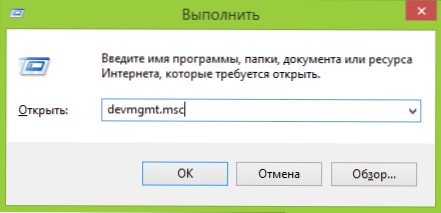
Prvo idite na upravitelja uređaja. Jedan od brzih načina da to učinite je pritisnuti tipku Windows (s logotipom) + R, unesite devmgmt.MSC i pritisnite Enter.

Vaš neidentificirani uređaj najvjerojatnije će se nalaziti u sljedećim odjeljcima dispečera:
- USB kontroleri
- Ostali uređaji (i nazvani "nepoznati uređaj")
Ako je ovaj uređaj nepoznat na drugim uređajima, možete se povezati s internetom, kliknuti je desnom tipkom miša i odabrati stavku "Ažuriranje upravljačkih programa", a možda će operativni sustav instalirati sve što vam je potrebno. Ako ne, pomoći će vam članak Kako instalirati nepoznat upravljački program uređaja.
U slučaju da se na popisu USB kontrolera pojavljuje nepoznati USB uređaj s uskličnikom, isprobajte sljedeće dvije stvari:
- Desnom tipkom miša kliknite uređaj, odaberite "Properties", zatim na kartici "Driver", kliknite gumb "Roll Back" ako je dostupan, a ako ne i "Delete", uklonite upravljački program. Nakon toga u upravitelju uređaja kliknite "Akcija" - "Ažuriraj konfiguraciju hardvera" i provjerite je li USB uređaj prestao biti nepoznat.
- Pokušajte pristupiti svojstvima svih uređaja s nazivima Generic USB Hub, USB Root Hub ili USB Root Controller i na kartici "Upravljanje napajanjem" poništite potvrdni okvir "Dopusti ovom uređaju da se isključi radi uštede energije".
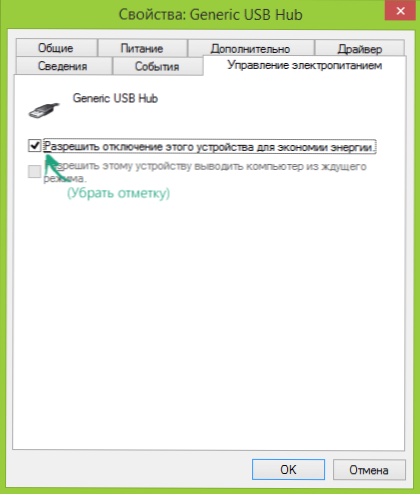
Drugi način koji je vidljiv u sustavu Windows 8.1 (kada sustav piše šifru pogreške 43 u opisu problema USB uređaj nije prepoznat): za sve uređaje navedene u prethodnom odlomku pokušajte sljedeće: desnom tipkom miša kliknite "Ažuriraj upravljačke programe". Zatim - potražite upravljačke programe na ovom računalu - odaberite upravljački program s popisa već instaliranih upravljačkih programa. Na popisu ćete vidjeti kompatibilni upravljački program (koji je već instaliran). Odaberite ga i kliknite "Dalje" - nakon ponovnog instaliranja upravljačkog programa za USB kontroler na koji je povezan neidentificirani uređaj, može funkcionirati.
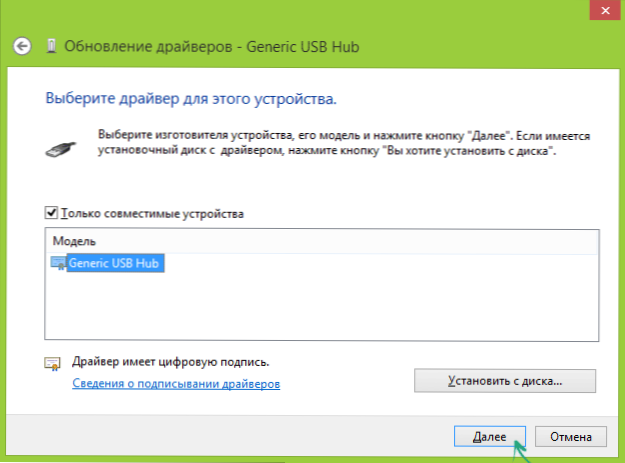
USB 3.0 uređaji (USB bljesak ili vanjski tvrdi disk) nisu prepoznati u sustavu Windows 8.1
Na prijenosnim računalima s operacijskim sustavom Windows 8.1 pogreška USB uređaja nije prepoznata. Prilično je čest slučaj vanjskim tvrdim diskovima i USB flash pogonima koji se izvode putem USB 3.0.

Za rješavanje ovog problema pomaže u promjeni parametara energetske sheme prijenosnog računala. Idite na upravljačku ploču sustava Windows - napajanje, odaberite shemu jačine napajanja i kliknite "Promijeni napredne postavke napajanja". Zatim, u USB postavkama onemogućite privremeno isključivanje USB priključaka.
Nadam se da će vam neki od gore navedenih pomoći, a nećete vidjeti poruke koje jedan od USB uređaja povezanih s ovim računalom ne funkcionira ispravno. Po mom mišljenju, navodio sam sve načine kako ispraviti pogrešku s kojom se moram suočiti. Osim toga, članak Računalo također može pomoći, ne vidi bljesak voziti.